最新整理笔记本电池激活方法教程
- 格式:doc
- 大小:246.00 KB
- 文档页数:5
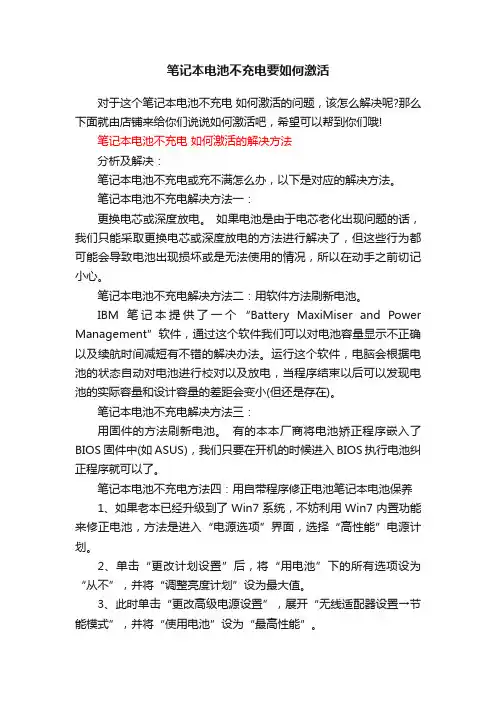
笔记本电池不充电要如何激活对于这个笔记本电池不充电如何激活的问题,该怎么解决呢?那么下面就由店铺来给你们说说如何激活吧,希望可以帮到你们哦!笔记本电池不充电如何激活的解决方法分析及解决:笔记本电池不充电或充不满怎么办,以下是对应的解决方法。
笔记本电池不充电解决方法一:更换电芯或深度放电。
如果电池是由于电芯老化出现问题的话,我们只能采取更换电芯或深度放电的方法进行解决了,但这些行为都可能会导致电池出现损坏或是无法使用的情况,所以在动手之前切记小心。
笔记本电池不充电解决方法二:用软件方法刷新电池。
IBM笔记本提供了一个“Battery MaxiMiser and Power Management”软件,通过这个软件我们可以对电池容量显示不正确以及续航时间减短有不错的解决办法。
运行这个软件,电脑会根据电池的状态自动对电池进行校对以及放电,当程序结束以后可以发现电池的实际容量和设计容量的差距会变小(但还是存在)。
笔记本电池不充电解决方法三:用固件的方法刷新电池。
有的本本厂商将电池矫正程序嵌入了BIOS固件中(如ASUS),我们只要在开机的时候进入BIOS执行电池纠正程序就可以了。
笔记本电池不充电方法四:用自带程序修正电池笔记本电池保养1、如果老本已经升级到了Win7系统,不妨利用Win7内置功能来修正电池,方法是进入“电源选项”界面,选择“高性能”电源计划。
2、单击“更改计划设置”后,将“用电池”下的所有选项设为“从不”,并将“调整亮度计划”设为最大值。
3、此时单击“更改高级电源设置”,展开“无线适配器设置→节能模式”,并将“使用电池”设为“最高性能”。
4、展开“电池→低水平电池电量通知”,将“使用电池”设为“关闭”。
保存设置后,关闭所有应用程序,当电池电量充满后,拔掉AC适配器,用电池供电直至尽后自动关机,最后在关机状态下将电池充满即可。
激活处理:以下情况的电池需要进行激活处理:1.刚启用的新电池。
2.因长时间不使用电池,电池离开电脑处储存状态,现再启用此电池时。
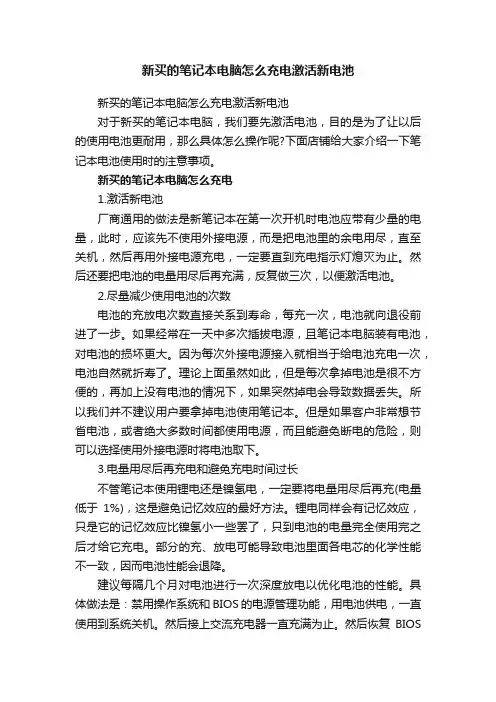
新买的笔记本电脑怎么充电激活新电池新买的笔记本电脑怎么充电激活新电池对于新买的笔记本电脑,我们要先激活电池,目的是为了让以后的使用电池更耐用,那么具体怎么操作呢?下面店铺给大家介绍一下笔记本电池使用时的注意事项。
新买的笔记本电脑怎么充电1.激活新电池厂商通用的做法是新笔记本在第一次开机时电池应带有少量的电量,此时,应该先不使用外接电源,而是把电池里的余电用尽,直至关机,然后再用外接电源充电,一定要直到充电指示灯熄灭为止。
然后还要把电池的电量用尽后再充满,反复做三次,以便激活电池。
2.尽量减少使用电池的次数电池的充放电次数直接关系到寿命,每充一次,电池就向退役前进了一步。
如果经常在一天中多次插拔电源,且笔记本电脑装有电池,对电池的损坏更大。
因为每次外接电源接入就相当于给电池充电一次,电池自然就折寿了。
理论上面虽然如此,但是每次拿掉电池是很不方便的,再加上没有电池的情况下,如果突然掉电会导致数据丢失。
所以我们并不建议用户要拿掉电池使用笔记本。
但是如果客户非常想节省电池,或者绝大多数时间都使用电源,而且能避免断电的危险,则可以选择使用外接电源时将电池取下。
3.电量用尽后再充电和避免充电时间过长不管笔记本使用锂电还是镍氢电,一定要将电量用尽后再充(电量低于1%),这是避免记忆效应的最好方法。
锂电同样会有记忆效应,只是它的记忆效应比镍氢小一些罢了,只到电池的电量完全使用完之后才给它充电。
部分的充、放电可能导致电池里面各电芯的化学性能不一致,因而电池性能会退降。
建议每隔几个月对电池进行一次深度放电以优化电池的性能。
具体做法是:禁用操作系统和 BIOS 的电源管理功能,用电池供电,一直使用到系统关机。
然后接上交流充电器一直充满为止。
然后恢复BIOS和操作系统的电源管理设置。
电池经过长时间的存放,而电池都有一个自然的放电过程,已经自然放电完了,这并不影响电池的容量。
第一次充电时,你应该连续地把电池充电到12个小时,并且循环地完全充、放电三次(参阅电池保养一节)以完全地唤醒新电池,如果这块电池被存放了几个月没有使用,建议也对它进行三次完全的充、放电。

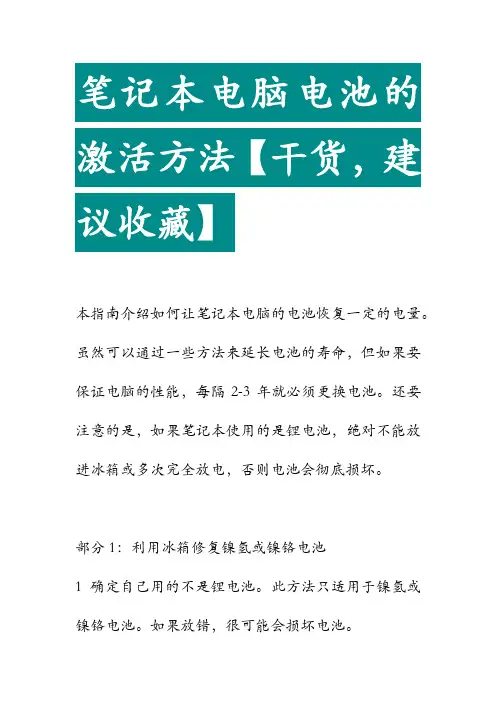
本指南介绍如何让笔记本电脑的电池恢复一定的电量。
虽然可以通过一些方法来延长电池的寿命,但如果要保证电脑的性能,每隔2-3年就必须更换电池。
还要注意的是,如果笔记本使用的是锂电池,绝对不能放进冰箱或多次完全放电,否则电池会彻底损坏。
部分1:利用冰箱修复镍氢或镍铬电池1确定自己用的不是锂电池。
此方法只适用于镍氢或镍铬电池。
如果放错,很可能会损坏电池。
所有Mac和大部分现代Windows电脑都使用锂电池。
此方法需要拆下电池,以免影响保修。
因此如果你的电脑不能拆电池,就不要使用此方法,也不要将整个电脑放在冰箱里,这样会损坏电脑。
2关闭笔记本电脑并拔出电源线。
在拆除电池前,必须完全关闭电脑并拔出电源线,否则可能会触电。
3拆除电池。
大部分情况下,只需要拆掉后盖,然后拔出电池,但有些笔记本电脑的背面会有一个电池释放按钮。
4将电池放在柔软的布包里。
随后要将电池放入另一个袋子中,因此多包一层可以起到缓冲作用。
[2]5将带有电池的布包放入密封袋。
这样可以保证电池在冰箱里不会受潮。
不要用普通的塑料袋,否则电池可能会受潮。
6将电池在冰箱里中放置10个小时。
这样电池才有足够的时间来恢复一部分电量。
最多不要超过12个小时,否则电脑可能会漏电。
7重新充电。
在冰箱里放到足够长的时候后,拿出电池,视情况擦干。
等待一段时间,直到电池恢复至室温,然后插回笔记本电脑。
现在就可以开始充电了。
部分2:校准电池1了解何时使用此方法。
如果电脑上的电池指示器无法正确显示电量时,就可以考虑校准电池。
比如,电池指示器显示还有50%的电量,但电脑很快就关机了,此时就应该校正电池。
2将电池充满。
插入电源充电,直到电池显示“充满”。
3拔出电源。
从电脑上拔出充电器的接头。
不要先拔出电源插座上的插头,如果电脑仍然连着充电器,再次插入插头可能会损坏电脑。
4运行电脑,直到电量耗尽。
只要一直开着电脑就行。
也可以在线播放视频或运行一些耗电的程序,这样可以加快耗电速度。
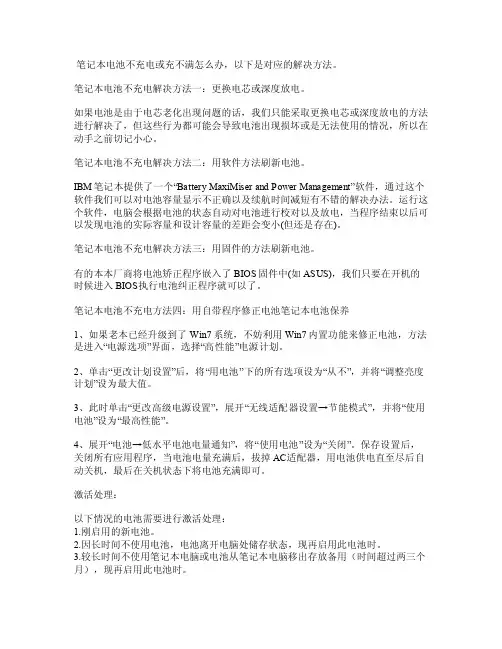
笔记本电池不充电或充不满怎么办,以下是对应的解决方法。
笔记本电池不充电解决方法一:更换电芯或深度放电。
如果电池是由于电芯老化出现问题的话,我们只能采取更换电芯或深度放电的方法进行解决了,但这些行为都可能会导致电池出现损坏或是无法使用的情况,所以在动手之前切记小心。
笔记本电池不充电解决方法二:用软件方法刷新电池。
I BM笔记本提供了一个“Batt ery M axiMi ser a nd Po wer M anage ment”软件,通过这个软件我们可以对电池容量显示不正确以及续航时间减短有不错的解决办法。
运行这个软件,电脑会根据电池的状态自动对电池进行校对以及放电,当程序结束以后可以发现电池的实际容量和设计容量的差距会变小(但还是存在)。
笔记本电池不充电解决方法三:用固件的方法刷新电池。
有的本本厂商将电池矫正程序嵌入了BI OS固件中(如ASU S),我们只要在开机的时候进入BIOS执行电池纠正程序就可以了。
笔记本电池不充电方法四:用自带程序修正电池笔记本电池保养1、如果老本已经升级到了Win7系统,不妨利用Win7内置功能来修正电池,方法是进入“电源选项”界面,选择“高性能”电源计划。
2、单击“更改计划设置”后,将“用电池”下的所有选项设为“从不”,并将“调整亮度计划”设为最大值。
3、此时单击“更改高级电源设置”,展开“无线适配器设置→节能模式”,并将“使用电池”设为“最高性能”。
4、展开“电池→低水平电池电量通知”,将“使用电池”设为“关闭”。
保存设置后,关闭所有应用程序,当电池电量充满后,拔掉AC适配器,用电池供电直至尽后自动关机,最后在关机状态下将电池充满即可。
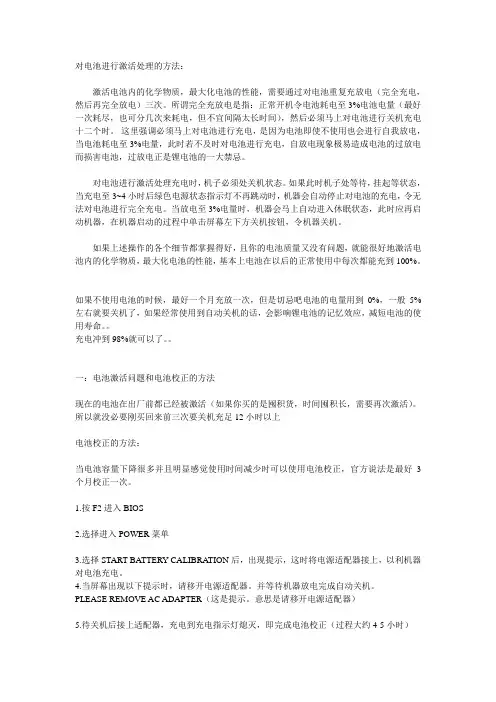
对电池进行激活处理的方法:激活电池内的化学物质,最大化电池的性能,需要通过对电池重复充放电(完全充电,然后再完全放电)三次。
所谓完全充放电是指:正常开机令电池耗电至3%电池电量(最好一次耗尽,也可分几次来耗电,但不宜间隔太长时间),然后必须马上对电池进行关机充电十二个时。
这里强调必须马上对电池进行充电,是因为电池即使不使用也会进行自我放电,当电池耗电至3%电量,此时若不及时对电池进行充电,自放电现象极易造成电池的过放电而损害电池,过放电正是锂电池的一大禁忌。
对电池进行激活处理充电时,机子必须处关机状态。
如果此时机子处等待,挂起等状态,当充电至3~4小时后绿色电源状态指示灯不再跳动时,机器会自动停止对电池的充电,令无法对电池进行完全充电。
当放电至3%电量时,机器会马上自动进入休眠状态,此时应再启动机器,在机器启动的过程中单击屏幕左下方关机按钮,令机器关机。
如果上述操作的各个细节都掌握得好,且你的电池质量又没有问题,就能很好地激活电池内的化学物质,最大化电池的性能,基本上电池在以后的正常使用中每次都能充到100%。
如果不使用电池的时候,最好一个月充放一次,但是切忌吧电池的电量用到0%,一般5%左右就要关机了,如果经常使用到自动关机的话,会影响锂电池的记忆效应,减短电池的使用寿命。
充电冲到98%就可以了。
一:电池激活问题和电池校正的方法现在的电池在出厂前都已经被激活(如果你买的是囤积货,时间囤积长,需要再次激活)。
所以就没必要刚买回来前三次要关机充足12小时以上电池校正的方法:当电池容量下降很多并且明显感觉使用时间减少时可以使用电池校正,官方说法是最好3个月校正一次。
1.按F2进入BIOS2.选择进入POWER菜单3.选择START BATTERY CALIBRA TION后,出现提示,这时将电源适配器接上,以利机器对电池充电。
4.当屏幕出现以下提示时,请移开电源适配器。
并等待机器放电完成自动关机。
PLEASE REMOVE AC ADAPTER(这是提示。
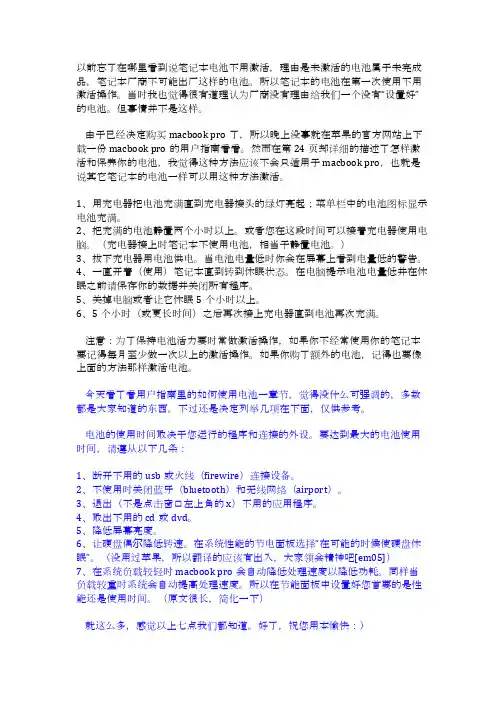
以前忘了在哪里看到说笔记本电池不用激活,理由是未激活的电池属于未完成品,笔记本厂商不可能出厂这样的电池。
所以笔记本的电池在第一次使用不用激活操作。
当时我也觉得很有道理认为厂商没有理由给我们一个没有“设置好”的电池。
但事情并不是这样。
由于已经决定购买macbook pro了,所以晚上没事就在苹果的官方网站上下载一份macbook pro的用户指南看看。
然而在第24页却详细的描述了怎样激活和保养你的电池,我觉得这种方法应该不会只适用于macbook pro,也就是说其它笔记本的电池一样可以用这种方法激活。
1、用充电器把电池充满直到充电器接头的绿灯亮起;菜单栏中的电池图标显示电池充满。
2、把充满的电池静置两个小时以上。
或者您在这段时间可以接着充电器使用电脑。
(充电器接上时笔记本不使用电池,相当于静置电池。
)3、拔下充电器用电池供电。
当电池电量低时你会在屏幕上看到电量低的警告。
4、一直开着(使用)笔记本直到转到休眠状态。
在电脑提示电池电量低并在休眠之前请保存你的数据并关闭所有程序。
5、关掉电脑或者让它休眠5个小时以上。
6、5个小时(或更长时间)之后再次接上充电器直到电池再次充满。
注意:为了保持电池活力要时常做激活操作,如果你不经常使用你的笔记本要记得每月至少做一次以上的激活操作。
如果你购了额外的电池,记得也要像上面的方法那样激活电池。
今天看了看用户指南里的如何使用电池一章节,觉得没什么可强调的,多数都是大家知道的东西。
不过还是决定列举几项在下面,仅供参考。
电池的使用时间取决于您运行的程序和连接的外设。
要达到最大的电池使用时间,请遵从以下几条:1、断开不用的usb或火线(firewire)连接设备。
2、不使用时关闭蓝牙(bluetooth)和无线网络(airport)。
3、退出(不是点击窗口左上角的x)不用的应用程序。
4、取出不用的cd或dvd。
5、降低屏幕亮度。
6、让硬盘偶尔降低转速。
在系统性能的节电面板选择“在可能的时候使硬盘休眠”。
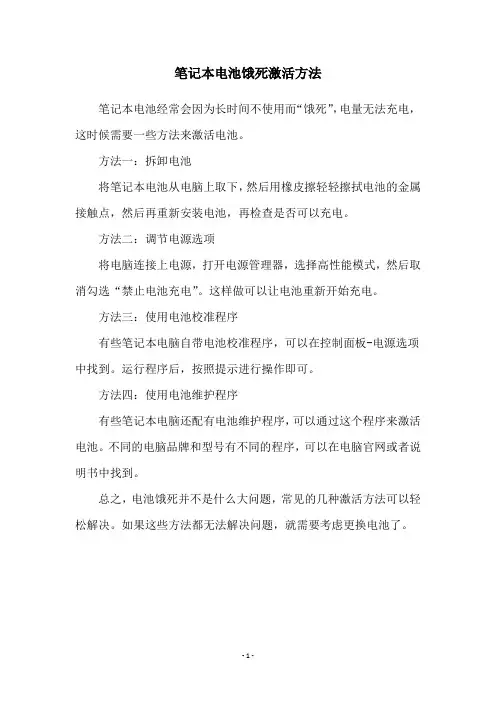
笔记本电池饿死激活方法
笔记本电池经常会因为长时间不使用而“饿死”,电量无法充电,这时候需要一些方法来激活电池。
方法一:拆卸电池
将笔记本电池从电脑上取下,然后用橡皮擦轻轻擦拭电池的金属接触点,然后再重新安装电池,再检查是否可以充电。
方法二:调节电源选项
将电脑连接上电源,打开电源管理器,选择高性能模式,然后取消勾选“禁止电池充电”。
这样做可以让电池重新开始充电。
方法三:使用电池校准程序
有些笔记本电脑自带电池校准程序,可以在控制面板-电源选项中找到。
运行程序后,按照提示进行操作即可。
方法四:使用电池维护程序
有些笔记本电脑还配有电池维护程序,可以通过这个程序来激活电池。
不同的电脑品牌和型号有不同的程序,可以在电脑官网或者说明书中找到。
总之,电池饿死并不是什么大问题,常见的几种激活方法可以轻松解决。
如果这些方法都无法解决问题,就需要考虑更换电池了。
- 1 -。
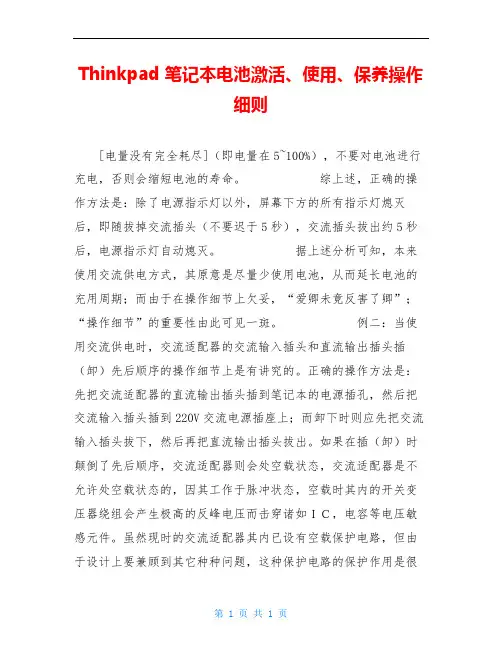
Thinkpad 笔记本电池激活、使用、保养操作细则[电量没有完全耗尽](即电量在5~100%),不要对电池进行充电,否则会缩短电池的寿命。
综上述,正确的操作方法是:除了电源指示灯以外,屏幕下方的所有指示灯熄灭后,即随拔掉交流插头(不要迟于5秒),交流插头拔出约5秒后,电源指示灯自动熄灭。
据上述分析可知,本来使用交流供电方式,其原意是尽量少使用电池,从而延长电池的充用周期;而由于在操作细节上欠妥,“爱卿未竟反害了卿”;“操作细节”的重要性由此可见一斑。
例二:当使用交流供电时,交流适配器的交流输入插头和直流输出插头插(卸)先后顺序的操作细节上是有讲究的。
正确的操作方法是:先把交流适配器的直流输出插头插到笔记本的电源插孔,然后把交流输入插头插到220V交流电源插座上;而卸下时则应先把交流输入插头拔下,然后再把直流输出插头拔出。
如果在插(卸)时颠倒了先后顺序,交流适配器则会处空载状态,交流适配器是不允许处空载状态的,因其工作于脉冲状态,空载时其内的开关变压器绕组会产生极高的反峰电压而击穿诸如IC,电容等电压敏感元件。
虽然现时的交流适配器其内已设有空载保护电路,但由于设计上要兼顾到其它种种问题,这种保护电路的保护作用是很有限的;故此当交流适配器处空载状态时有可能被损坏。
从上面的分析我们可了解到,在操作中的任何细节都是那么的重要,来不得半点含糊和马虎;说的大一点,这就是我们平时所讲的科学技术的慎密性。
为此,我觉得有必要将我以前写下的一些关于电池操作细则的文字作适当的修改,整理;供大家参考,以提请对操作细节的注意;同时也请各位老师批评指正和补充。
因编幅所限,下文中不可能再如上述举例中那样进行详细分析,这点还请大家见谅。
激活处理:以下情况的电池需要进行激活处理:1、刚启用的新电池。
2、因长时间不使用电池,电池离开电脑处储存状态,现再启用此电池时。
3、较长时间不使用笔记本电脑或电池从笔记本电脑移出存放备用(时间超过两三个月),现再启用此电池时。

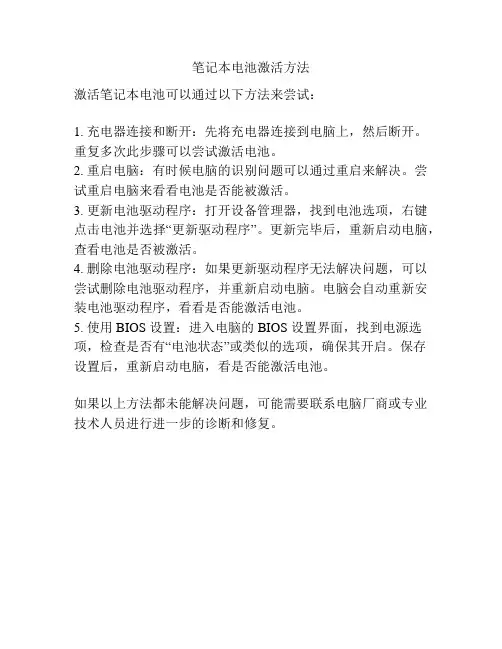
笔记本电池激活方法
激活笔记本电池可以通过以下方法来尝试:
1. 充电器连接和断开:先将充电器连接到电脑上,然后断开。
重复多次此步骤可以尝试激活电池。
2. 重启电脑:有时候电脑的识别问题可以通过重启来解决。
尝试重启电脑来看看电池是否能被激活。
3. 更新电池驱动程序:打开设备管理器,找到电池选项,右键点击电池并选择“更新驱动程序”。
更新完毕后,重新启动电脑,查看电池是否被激活。
4. 删除电池驱动程序:如果更新驱动程序无法解决问题,可以尝试删除电池驱动程序,并重新启动电脑。
电脑会自动重新安装电池驱动程序,看看是否能激活电池。
5. 使用 BIOS 设置:进入电脑的 BIOS 设置界面,找到电源选项,检查是否有“电池状态”或类似的选项,确保其开启。
保存设置后,重新启动电脑,看是否能激活电池。
如果以上方法都未能解决问题,可能需要联系电脑厂商或专业技术人员进行进一步的诊断和修复。
激活笔记本电池的方法嘿,朋友!你有没有遇到过这种情况:笔记本电脑用了一段时间后,电池续航能力变得超差,感觉就像一个本来活力满满的小超人突然变成了病恹恹的小可怜。
别担心,今天我就来给你分享一些激活笔记本电池的方法。
咱先来说说这个笔记本电池为啥会变得不那么给力呢?其实啊,就像人一样,电池也是有寿命的。
你要是老是让它处于不健康的状态下使用,它就会越来越虚弱。
比如说,长时间插着电源用笔记本,电池就一直处于满电状态,这就好像人一直吃撑了一样,能舒服吗?肯定不舒服呀。
那怎么来激活这个电池呢?我先给你讲一个我朋友小李的事儿。
小李那台笔记本用了有一两年了,电池续航从一开始的好几个小时,变得现在不到一个小时就没电了。
他来找我,那眼睛里满是无奈和沮丧,就像丢了心爱的玩具一样。
我就跟他说:“小李啊,你先把电池用到电脑自动关机,可别中途充电啊。
这就好比是一场马拉松,你得让它跑到实在跑不动为止。
”这一步很关键呢!你想想,电池就像一个储水的罐子,如果里面一直有水,水就不新鲜了。
把电池用到自动关机,就是把罐子里的水彻底用光,这样才能重新开始“装水”,也就是充电。
然后呢,接下来就是充电环节了。
这充电啊,可不能随随便便。
你得让电池充满,而且充满之后也别急着拔电源。
就像给一个饥肠辘辘的人吃饭,得让他吃饱了,还得歇会儿消化消化。
我告诉小李:“你把电脑放那儿充着电,别管它,等它充满了,再让它多充个一两个小时。
”小李有点疑惑地问我:“为啥要多充一会儿啊?”我就说:“这就好比是给电池做个深度滋养呢,让它把电都吃进去,吃扎实了。
”还有一种方法,就是循环这个用到自动关机再充满电的过程。
这就像是给电池做运动,多做几次,它就会变得更有活力。
不过啊,你也别做得太频繁了,毕竟电池也不是铁打的。
我记得我有次跟另一个朋友说这个事儿,他瞪大了眼睛问我:“真的有用吗?”我特别肯定地告诉他:“那当然了,你就像照顾小宠物一样照顾你的电池,它能不给你好好表现吗?”除了这些,平时使用笔记本的时候也要注意一些小细节。
笔记本电池不充电要如何激活笔记本电池不充电如何激活的解决方法分析及解决:笔记本电池不充电或充不满怎么办,以下是对应的解决方法。
笔记本电池不充电解决方法一:更换电芯或深度放电。
如果电池是由于电芯老化出现问题的话,我们只能采取更换电芯或深度放电的方法进行解决了,但这些行为都可能会导致电池出现损坏或是无法使用的情况,所以在动手之前切记小心。
笔记本电池不充电解决方法二:用软件方法刷新电池。
IBM笔记本提供了一个“Battery MaxiMiser and Power Management”软件,通过这个软件我们可以对电池容量显示不正确以及续航时间减短有不错的解决办法。
运行这个软件,电脑会根据电池的状态自动对电池进行校对以及放电,当程序结束以后可以发现电池的实际容量和设计容量的差距会变小但还是存在。
笔记本电池不充电解决方法三:用固件的方法刷新电池。
有的本本厂商将电池矫正程序嵌入了BIOS固件中如ASUS,我们只要在开机的时候进入BIOS执行电池纠正程序就可以了。
笔记本电池不充电方法四:用自带程序修正电池笔记本电池保养1、如果老本已经升级到了Win7系统,不妨利用Win7内置功能来修正电池,方法是进入“电源选项”界面,选择“高性能”电源计划。
2、单击“更改计划设置”后,将“用电池”下的所有选项设为“从不”,并将“调整亮度计划”设为最大值。
3、此时单击“更改高级电源设置”,展开“无线适配器设置→节能模式”,并将“使用电池”设为“最高性能”。
4、展开“电池→低水平电池电量通知”,将“使用电池”设为“关闭”。
保存设置后,关闭所有应用程序,当电池电量充满后,拔掉AC适配器,用电池供电直至尽后自动关机,最后在关机状态下将电池充满即可。
激活处理:以下情况的电池需要进行激活处理:1.刚启用的新电池。
2.因长时间不使用电池,电池离开电脑处储存状态,现再启用此电池时。
3.较长时间不使用笔记本电脑或电池从笔记本电脑移出存放备用时间超过两三个月,现再启用此电池时。
Thinkpad 笔记本电池激活、使用、保养操作细则发布:laoluo 日期:2009年2月28日我现役的IBM ThinkPad X200的本本利用率是很高的,至少比我的Nikon D200高多了,呵呵……长期以来一直自豪于10年来用过的5台笔记本的电池的持久性(其中的方正5600至今7年还能用),也经常把一些心得共享于同事和朋友,且常为此洋洋自得……在网上看到这篇文章,洋洋四千多字,对IBM的ThinkPad电池的使用和保养进行了全方位的操作建议,看了很有收获,故把它转载于此,供ThinkPad的朋友参考:IBM ThinkPad笔记本电脑电池激活、使用、保养、储存和充电起始值的调整操作细则写在前面在IBM笔记本电脑电池使用,激活等操作中,由于种种原因,往往在操作的细节上出现错误,不知不觉无意中伤害了你的电池。
下面我们就举两个例子来详细分析,以说明“操作细节”的重要性。
例一:当笔记本处交流供电状态,关机后,应何时拔出交流插头?工作完毕关机后,过一会儿屏幕关闭,此时我们很容易以为已经关机成功,便马上随手拔掉交流插头,殊不知此时屏幕虽然关闭,但主板加电指示灯(圆圈中带Z字模样的指示灯)依然燃亮,此时笔记本实际上还在工作,也就是说机器此时还需电力供应;若此时拔下交流插头,笔记本会马上从交流供电状态转为电池供电状态,无端地使用几秒钟电池,这样虽然好象用不了多少电量,但却加速了电池更快地跌落至设置的起始充电电量值,从而缩短了电池的充用周期,影响了电池的使用寿命。
交流插头早拔了不行,那晚拔又会如何呢?当主板加电指示灯熄灭后(电源指示灯还燃亮),若不拔掉交流插头,系统的电源管理程序和电池里的由电池管理芯片所组成的接口电路约5秒后会自动转入“关机充电状态”,所以关机后迟迟不拔出交流插头会无端地对电量>96%的电池进行了一小段时间的充电,而伤害了你的电池。
[电量没有完全耗尽前(即电量在5~100%),不要对电池进行充电,否则会缩短电池的寿命。
笔记本电池饿死激活方法
笔记本电脑是现代人生活中必不可少的工具,而笔记本电池则是其重要的组成部分。
然而,有时候我们会发现笔记本电池无法激活,这时候该怎么办呢?
我们需要了解笔记本电池的工作原理。
笔记本电池是通过化学反应来产生电能的,而这种化学反应需要一定的时间来完成。
因此,如果长时间不使用电池,电池内的化学反应就会停止,导致电池无法激活。
那么,如何让笔记本电池重新激活呢?以下是几种方法:
1. 充电:将笔记本电脑连接到电源上,让电池充满电。
这样可以让电池内的化学反应重新开始,从而激活电池。
2. 放电:将笔记本电脑的电池放空,直到电池电量为0。
然后再将电池充满电。
这样可以让电池内的化学反应重新开始,从而激活电池。
3. 重置电池:有些笔记本电脑可以通过重置电池来激活电池。
具体方法可以参考电脑说明书或者在网上搜索相关教程。
4. 更换电池:如果以上方法都无法激活电池,那么可能是电池已经损坏了。
这时候需要更换电池。
笔记本电池无法激活是一个比较常见的问题,但是通过以上几种方
法,我们可以很容易地解决这个问题。
同时,我们也需要注意平时的使用习惯,避免长时间不使用电池,从而保护电池的寿命。
Thinkpad 笔记本电池激活、使用、保养操作细则发布:laoluo 日期:2009年2月28日我现役的IBM ThinkPad X200的本本利用率是很高的,至少比我的Nikon D200高多了,呵呵……长期以来一直自豪于10年来用过的5台笔记本的电池的持久性(其中的方正5600至今7年还能用),也经常把一些心得共享于同事和朋友,且常为此洋洋自得……在网上看到这篇文章,洋洋四千多字,对IBM的ThinkPad电池的使用和保养进行了全方位的操作建议,看了很有收获,故把它转载于此,供ThinkPad的朋友参考:IBM ThinkPad笔记本电脑电池激活、使用、保养、储存和充电起始值的调整操作细则写在前面在IBM笔记本电脑电池使用,激活等操作中,由于种种原因,往往在操作的细节上出现错误,不知不觉无意中伤害了你的电池。
下面我们就举两个例子来详细分析,以说明“操作细节”的重要性。
例一:当笔记本处交流供电状态,关机后,应何时拔出交流插头?工作完毕关机后,过一会儿屏幕关闭,此时我们很容易以为已经关机成功,便马上随手拔掉交流插头,殊不知此时屏幕虽然关闭,但主板加电指示灯(圆圈中带Z字模样的指示灯)依然燃亮,此时笔记本实际上还在工作,也就是说机器此时还需电力供应;若此时拔下交流插头,笔记本会马上从交流供电状态转为电池供电状态,无端地使用几秒钟电池,这样虽然好象用不了多少电量,但却加速了电池更快地跌落至设置的起始充电电量值,从而缩短了电池的充用周期,影响了电池的使用寿命。
交流插头早拔了不行,那晚拔又会如何呢?当主板加电指示灯熄灭后(电源指示灯还燃亮),若不拔掉交流插头,系统的电源管理程序和电池里的由电池管理芯片所组成的接口电路约5秒后会自动转入“关机充电状态”,所以关机后迟迟不拔出交流插头会无端地对电量>96%的电池进行了一小段时间的充电,而伤害了你的电池。
[电量没有完全耗尽前(即电量在5~100%),不要对电池进行充电,否则会缩短电池的寿命。
电池激活第一步开机,按“F2”进入 BIOS 菜单;进入 Power 菜单。
第二步进入 Power 菜单,找到“Start Battery Calibration”选项,“Battery Calibration”,即“电池电量校对”选中它,回车执行。
第三步屏幕变成蓝,并有英文提示,把笔记本电源适配器插上充电。
等电池电量充满后,屏幕提示断开电源适配器。
后笔记本持续对电池放电,直到电池电量耗尽。
电池耗尽自动关机后,再接上电源适配器充电,但不开机。
充电完毕(充电指示灯熄灭)后,笔记本电池校正的过程完成。
此行为需约 4-5 个小时!需要本本 BIOS 带有这个功能。
hp笔记本电池修复针对场景2,参考以下步骤如果笔记本电脑BIOS 找不到笔记本电池校正的选项。
第一步进入“电源选项”。
选择“电源使用方案”为“一直开着”,设置“关闭监视器”、“关闭硬盘”为最短的时间,设“系统待机”为“从不”第二步取消“电源选项”的“警报”中所有警报选项第三步设置完毕之后,关闭所有应用程序,关闭 WIFI ,拔掉电源适配器,用电池供电。
不做任何多余操作,直至电池耗尽后自动关机此行为需约好几个小时。
放电完毕,连电源适配器,将电池充满,完成一次惠普笔记本电池校正。
hp笔记本电池修复针对场景3,参考以下步骤下载了一个软件,名叫“BatteryMon”,此物很多种版本,是一款专门针对笔记本电池监视的小软件,可以显示放电曲线,并且安装后会自动运行。
第一步打开:我的电脑->控制面板->电源选项->电源使用方案把使用电池这项的时间参数全选为 "从不"第二步将“警报”的那个项目的勾去掉在做了上面的设置之后,按照充满放完的原则给电池充放电了,连续充放电来回3次。
(1)利用交流电给笔记本电脑供电,首先到ftp://fip.pc.ibm.com/pub/pccbbs/mobiles/ isbr01ww.exe处下载IBM所提供的TP390/390e/390x系列笔记本电脑电池的刷新程序。
笔记本电池激活方法教程
当我们笔记本电脑新买回来,或者电脑长时间不使用了,那么电池就需要激活使其正常工作,具体方法是什么呢?下面一起看看!
笔记本电池激活方法介绍:
激活电池内的化学物质,最大化电池的性能,需要通过对电池重复充放电(完全充电,然后再完全放电)三次。
所谓完全充放电是指:正常开机令电池耗电至3%
电池电量(最好一次耗尽,也可分几次来耗电,但不宜
间隔太长时间),然后必须马上对电池进行关机充电十
二个小时。
这里强调必须马上对电池进行充电,是因为电池即使不使用也会进行自我放电,当电池耗电至3%电量,此时若不及时对电池进行充电,自放电现象极易造成电池的过放电而损害电池,过放电正是锂电池的一大禁忌。
对电池进行激活处理充电时,机子必须处关机状态。
如果此时机子处等待,挂起等状态,当充电至3~4小时后绿色电源状态指示灯不再跳动时,机器会自动停止对电池的充电,令无法对电池进行完全充电。
当放电至3%电量时,机器会马上自动进入休眠状态,此时应再启动
机器,在机器启动的过程中单击屏幕左下方关机按钮,令机器关机。
相关阅读:笔记本电脑常用维护技巧
一、液晶显示屏
长时间不使用电脑时,可透过键盘上的功能键暂时仅将液晶显示屏幕电源关闭,除了节省电力外亦可延长屏幕寿命。
请勿用力盖上液晶显示屏幕屏幕上盖或是放置任何异物在键盘及显示屏幕之间,避免上盖玻璃因重压而导致内部组件损坏。
请勿用手指甲及尖锐的物品(硬物)碰触屏幕表面以免刮伤。
液晶显示屏幕表面会因静电而吸附灰尘,建议购买液晶显示屏幕专用擦拭布来清洁您的屏幕,请勿用手指拍除以免留下指纹,并请轻轻擦拭。
二、电池
当无外接电源的情况下,倘若当时的工作状况暂时用不到P C M C I A插槽中的卡片,建议先将卡片移除以延长电池使用时间。
室温(20-30度)为电池最适宜之工作温度,温度过高或过低的操作环境将降低电池的使用时间。
建议平均三个月进行一次电池电力校正的动作。
三、键盘
键盘累积灰尘时,可用小毛刷来清洁缝隙,或是使用一般在清洁照相机镜头的高压喷气罐,将灰尘吹出,或使用掌上型吸尘器来清除键盘上的灰尘和碎屑。
在这教大家一个小方法,可以选一张不用的硬卡,在卡底部两边都用双面胶贴一横,再在键盘缝中拖一圈,就能吸附很多平时看不到的垃圾了!
四、硬盘
硬盘尽量在平稳的状况下使用,避免在容易晃动的地点操作计算机。
开关机过程是硬盘最脆弱的时候。
此时硬盘轴承尚未转速尚未稳定,若产生震动,则容易造成坏轨。
故建议关机后等待约十秒左右后再移动笔记本电脑。
在使用笔记本电脑的时候敲键盘也不能用过大的力,因为现在的硬盘一般为机械硬盘,震动过大会造成磁盘损伤,严重的时候可能会造成硬盘损坏无法使用。
对磁盘空间进行整理还可以加快电脑开机速度以及响应速度。
五、散热
一般而言,笔记本电脑制造厂商将透过风扇、散热导管(H e a t P i p e)、大型散热片、散热孔等方式来降低使用中所产生的高温。
但是将笔记本电脑放置在柔软的
物品上,如:床上、沙发上,有可能会堵住散热孔而影响散热效果进而降低运作效能,甚至死机。
六、系统
现在很多软件都有附带安装的其他软件,所以安装软件的时候不要一味的狂点下一步,要先看清每一步软件是需要安装什么东西把不必要的东西取消掉之后再进行下一步。
有的人会发现使用一段时间过后开机什么的会变得特别慢,这个时候你就要看一下是否桌面上存储了很多不必要的文件或者大文件,大文件的话建议移动到其他盘,还有就是可以使用360等软件清理一下缓存,以减少系统盘的负担。
在安装软件的时候不建议安装到系统盘,一般软件默认安装都为系统盘就需要在设置的时候安装到其他盘。
笔记本电脑提速小技巧:
拆卸笔记本原硬盘,并安装新的S S D固态盘;(如果不想重新安装系统的同学,可以先把俩快硬盘进行数据对拷,也就是我们常说的克隆硬盘,克隆后的硬盘盒元硬盘数据是一模一样的,以保障系统的完好。
)然后进
行新系统的安装,S S D固态盘因为是默认4K对齐的,所以建议不要分太多区,基本C、D俩个区就可以了,如
果可以直接整盘一区;
换掉机械硬盘,安装新的S S D固态盘是为了提升硬盘读取速度,硬盘读取速度快了,笔记本各泪存储调用数据响应速度固然也会提升,基本能达到理想的程度。
当然,如果经济条件可以的话,可以考虑添加个内存;旧笔记本基本都是1G和2G内存,最好的也就4G内存,在此基础上可以加根4G或者8G的条子,如果条件允许,直接换2根新条也是可以的;在这里,各位同学注意,
换内存之前可以先查看自己笔记本的原始内存条频率,然后再买内存;内存频率只能向下兼容;例如:1根1600内存和1根1333内存,主板默认会走1333频率的内存来运行。